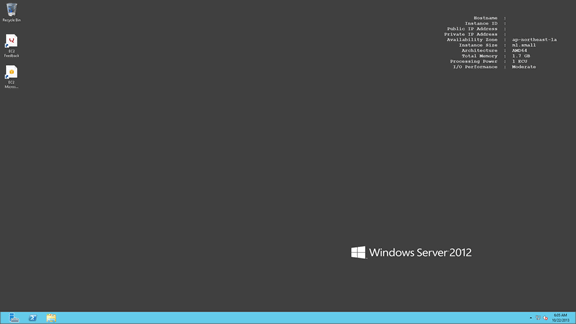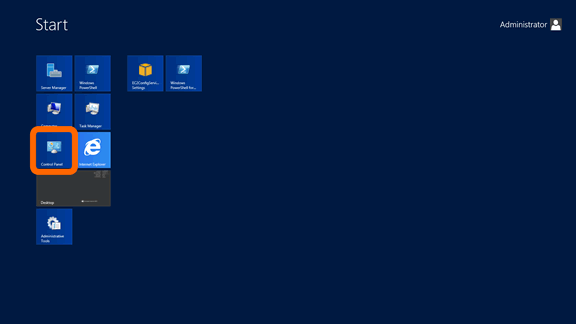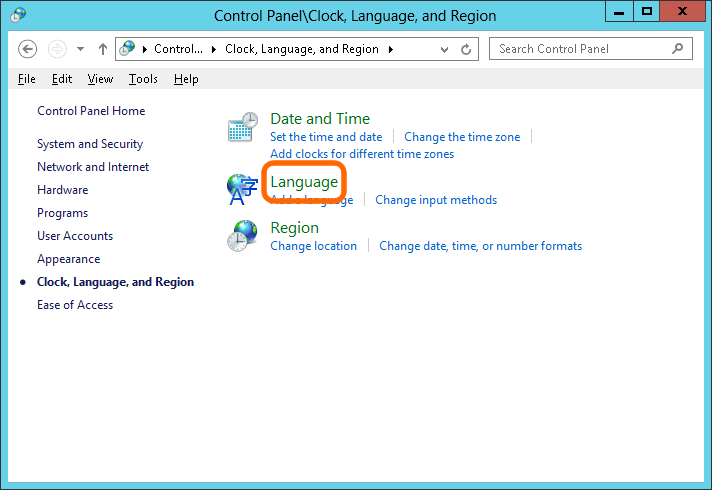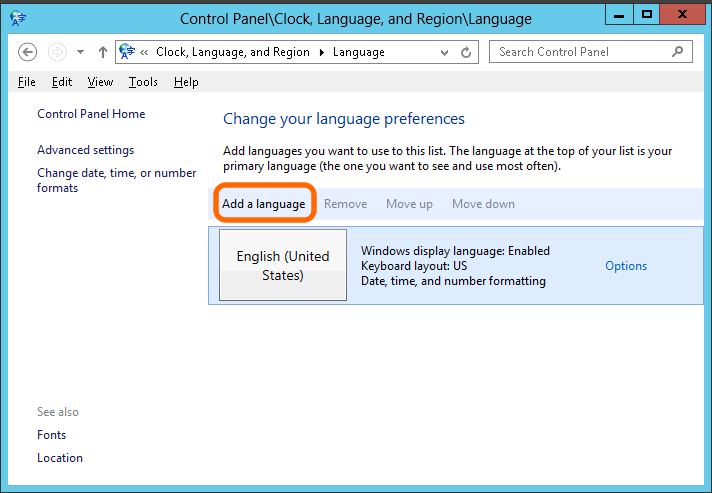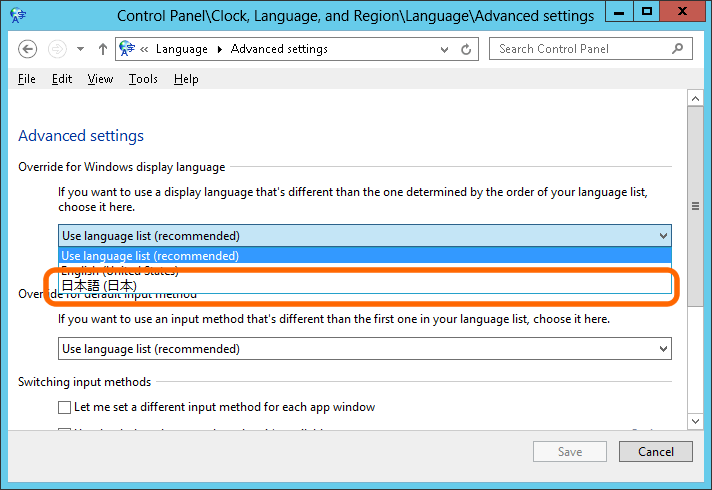こんにちは!中の人です。
今回は次回から行う”Active Directory on AWS編”に先駆け『Amazon EC2~windows server 2012を日本語化してみる編~』と題して、Windows server 2012を日本語化するための設定方法について紹介します。
AWS上でwindows server 2012を立ち上げるとデフォルトで英語となっており、これを日本語化して使うための方法です。
大きく以下の2点を行うことで日本語化されます。
・ 日本語パックのインストール
・ ローカル設定を日本語(日本)に変更
概ね10-20分程度、1回の再起動と1回のログオフで行うことが出来ます。
2. windowsボタン(田ボタン)をクリックすると、スタート画面が表示されますので、「control panel」をクリックします。
3. コントロールパネルの「Clock, Language, and Region」をクリックします。
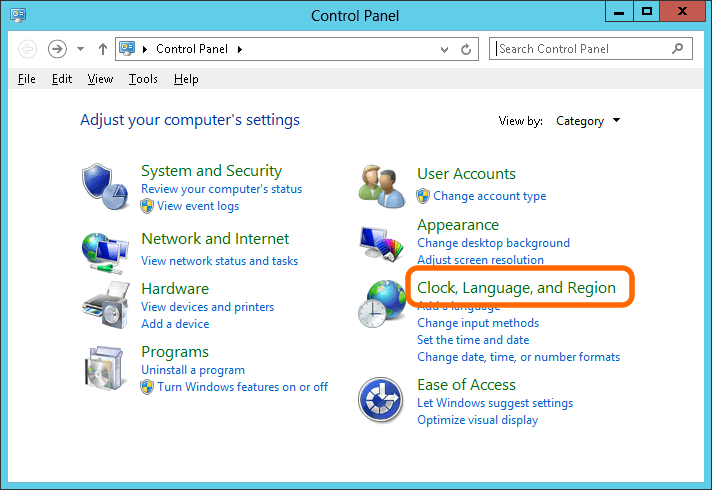
6. 言語選択画面から”J”にある「日本語」を選択し、「Add」をクリックします。
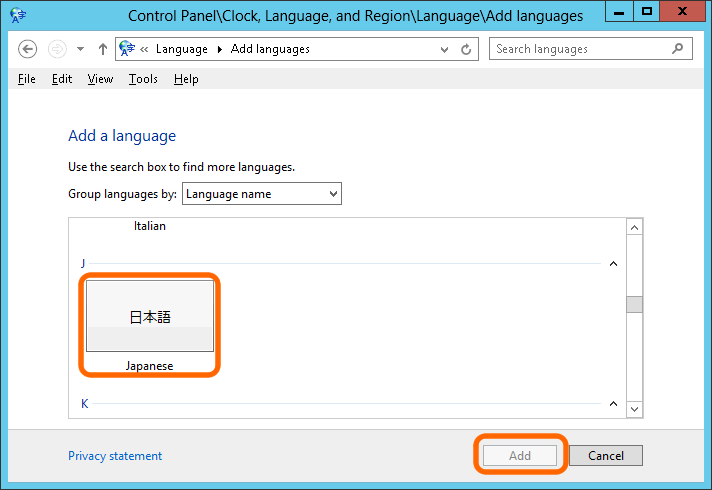
7. “Change your language preferences”に日本語が追加されているので、日本語の「Options」をクリックします。
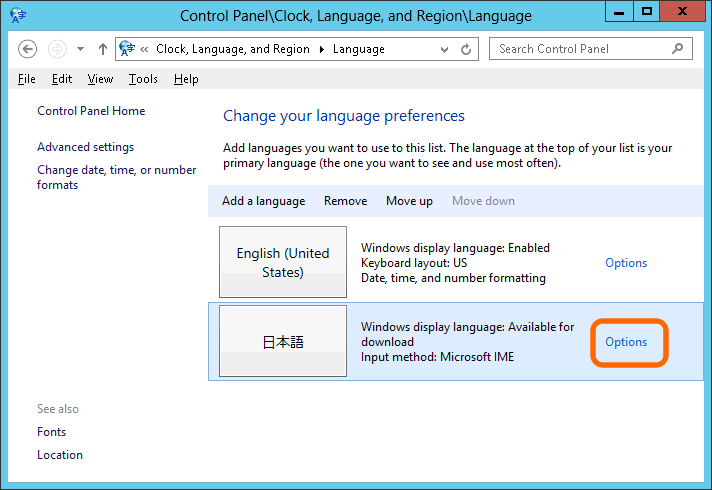
8. 「Download and install language pack」をクリックします。
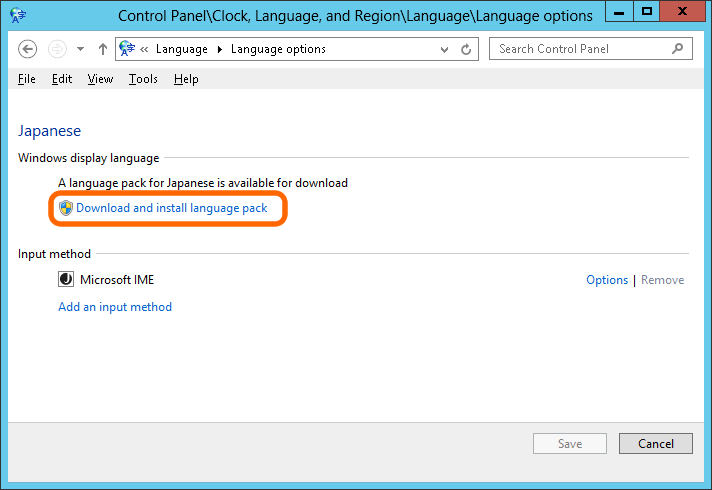
9. 日本語パックのインストールが始まるので、以下の画面の様に完了するまで待ちます。(3-5分程度)
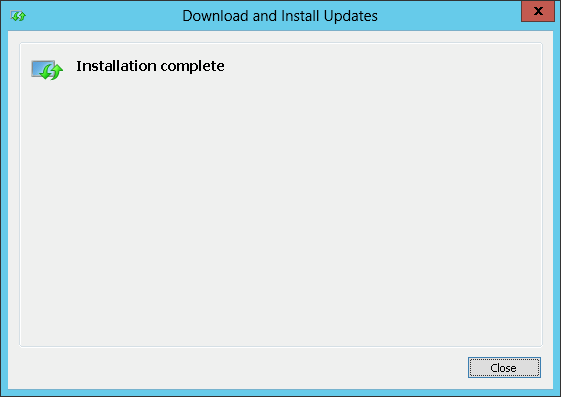
10. “Change your language preferences”の画面の左上「Advanced settings」をクリックします。
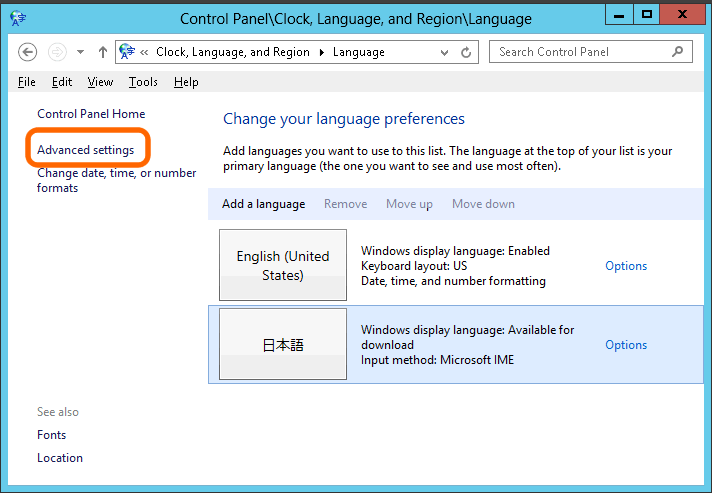
11. “Override for Windows display language”に先ほどまではなかった「日本語(日本)」が追加されているので選択します。
12. すると適用のためには”ログオフ”が必要と出るので、ログオフします。
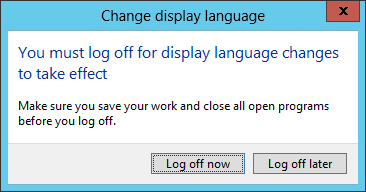
13. 再度ログインすると、左上のゴミ箱など日本語になっていることが確認できます
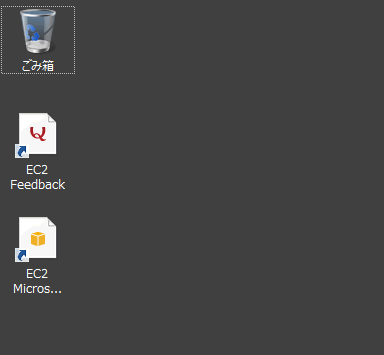
ここまでで日本語化の設定は終わりです。
おまけで、地域設定および時計設定について紹介します。
14. 再度、「コントロールパネル > 時計、言語、および地域 > 場所の変更」から「日本」を選択し、「OK」をクリックします。
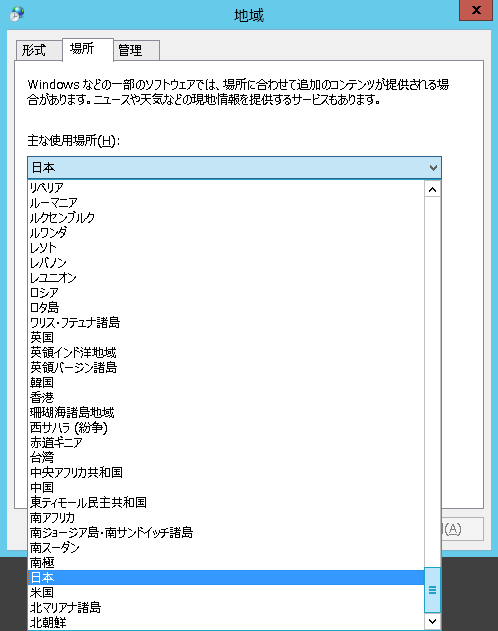
15. 再度、「コントロールパネル」から、時計、言語、および地域にある「日付と時刻の設定」をクリックします。
日付と時刻の設定画面が表示されますので「タイムゾーンの変更(Z)」をクリックします。
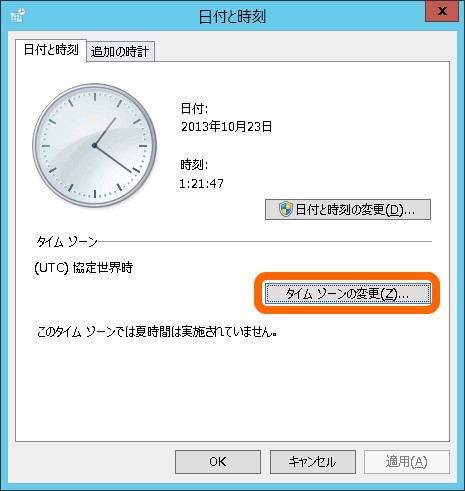
16. タイムゾーン選択画面より「(UTC+09:00 大阪、札幌、東京)」をクリックします。
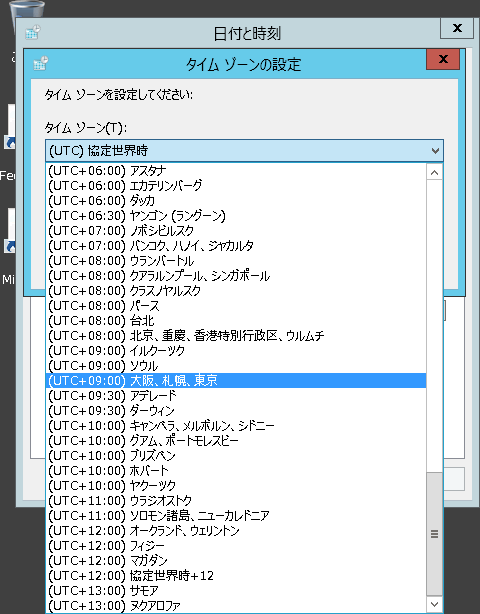
以上の手順で管理画面を日本語にする事ができます。
次回からは『Active Directory on AWS編』と題してAWS上でActive Directoryを使ったWindowsのネットワークの構築についてまとめをしたいと思います。お楽しみに!
ナレコムではAWSに興味がある、AWSを仕事にしたいクラウドエンジニアを絶賛募集中です!興味がある方はこちらからお問い合わせください。